NGC 用户指南
NGC 用户指南
本文档是 NVIDIA GPU Cloud (NGC) 的综合指南,提供关于设置、管理和优化云环境的详细说明,包括创建帐户、管理用户、访问预训练模型以及利用 NGC 的 AI 和 HPC 工具套件。
NVIDIA NGC™ 是一个云平台,提供完全托管的服务,包括 NVIDIA AI Enterprise、DGX Cloud 和 Riva Studio,用于自然语言理解 (NLU) 和语音 AI 解决方案。AI 从业者可以利用 NVIDIA DGX Cloud 进行模型训练,NVIDIA AI Enterprise 获取最新的 NVIDIA NIM™ 模型,以及 NGC 私有注册表 以安全地共享专有的 AI 软件。NGC 还托管着一个 目录,其中包含 GPU 优化的 AI 软件、SDK 和 Jupyter Notebooks,以加速 AI 工作流程,并通过 NVIDIA AI Enterprise 提供支持。
企业通过专用的虚拟 NVIDIA 云帐户 (NCA) 访问其 AI 云服务,该帐户链接到启用其服务的 NGC 组织。
NGC 提供软件以满足数据科学家、开发者和研究人员在各种 AI 专业水平的需求。
所有托管在 NGC 上的软件都经过全面扫描,以查找常见的漏洞和暴露 (CVE)、加密和私钥。
除了安全扫描外,NGC 软件还针对各种支持 GPU 的平台进行了测试,包括公有云实例、工作站和专为数据中心或边缘部署而设计的 OEM 服务器。支持的 GPU 包括 H100、V100、A100、T4、Jetson 和 RTX Quadro。
NGC 软件经过测试和保证,可以跨多个 GPU 扩展,在某些情况下,还可以跨多个节点扩展,确保用户可以开箱即用地充分利用其 GPU 驱动的服务器。
对于精选的容器,NVIDIA 提供 NGC 支持服务,以在 DGX 平台或经过认证的 OEM 服务器上运行软件。该服务使企业 IT 可以直接访问 NVIDIA 主题 matter 专家,以解决软件问题并快速最大限度地减少系统停机时间。
NGC 组织 (org) 链接到 NVIDIA 云帐户,并共享相同的帐号。专用帐户实例用于启用和管理 NVIDIA 云服务。
用户可以通过以下方式访问 NGC 组织
1) 用户可以通过 NGC 登录 门户注册免费的 NGC 组织,并创建一个新的 NVIDIA 云帐户,该帐户授予对启用 NVIDIA 目录访问权限的 NGC 组织(仅限公共工件)的访问权限。
2) NVIDIA 向公司或个人发送消息,授予其在 NGC 中交付的服务的权利。这可以通过采购订单、早期试用计划或其他商业相关优惠来实现。消息的接收者然后按照权利步骤获得 NVIDIA 云帐户并获得对其 NGC 服务的访问权限。
3) 帐户所有者将用户添加到 NCA 帐户,然后授予访问 NGC 组织所需的权限。帐户所有者将通过 NCA 邀请电子邮件 邀请用户,或使用映射到 NGC 组织的 corporate AD 组 membership 规则添加用户。请注意,只有“企业”类型的组织才支持帐户所有者管理其他用户的能力。
通过 NGC 登录门户注册 NGC 组织的用户将被分配一个链接到 个人 组织的 NCA 帐户,该组织自动启用了 NGC 目录 服务,并授予对目录的身份验证访问权限。个人 组织只能由单个用户(组织所有者)访问。链接到该组织的 NCA 帐户支持其他用户,但这些用户无法被分配 NGC 访问权限。
NVIDIA 高级云服务订阅(例如 NVAIE 或 DGX Cloud)将通过购买、早期访问计划或 NGC 激活订阅门户授予。订阅在 企业 NGC 组织上启用。或者,当用户通过 NGC 激活订阅门户激活其订阅时,个人 组织将转换为 企业 组织。NGC 企业 组织链接到 NCA 帐户,并支持其他用户、将 NGC 资源细分为 NGC 团队以及基于角色的访问规则。
3.1. NVIDIA 云帐户和 NGC
NVIDIA 云帐户 (NCA) 是管理 NGC 中用户访问权限所必需的。它与 NGC 完全集成,允许在 NGC 环境中处理用户管理。这种集成自动执行了从 NGC 添加用户 窗格直接将用户添加到 NCA 帐户的过程,无需 NGC 所有者或管理员单独导航到 NCA UI。
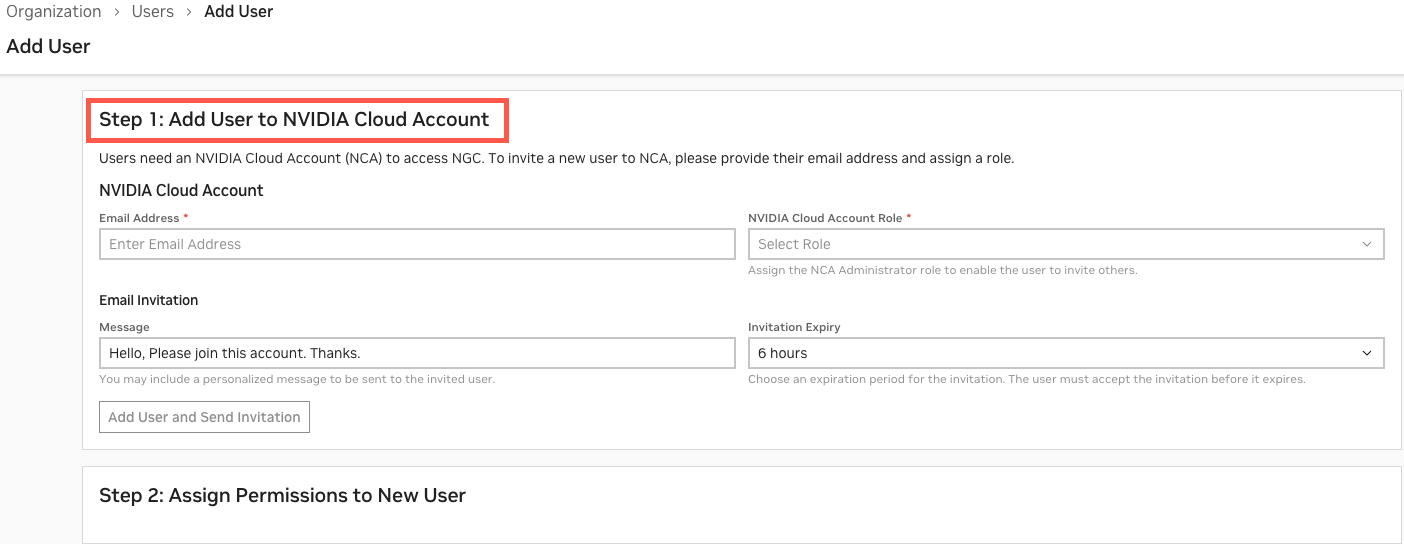
添加用户后,下一步(步骤 2)需要 NGC 所有者或管理员将访问权限分配给托管在 NGC 组织中的服务权利(例如,NVAIE 或 DGX Cloud)。
作为后续步骤,所有者或管理员可以导航到 NCA UI 控制台来设置基本服务,例如
-
设置帐户恢复电子邮件(强烈建议)
-
添加其他 NCA 管理员(强烈建议)
-
输入公司信息
-
管理用户租户状态
从 NGC 中删除用户不会删除其关联的 NCA 帐户。用户的 NGC 组织内访问权限被撤销,但 NCA 帐户本身仍然处于活动状态。要从所有 NVIDIA 云服务中完全删除用户,必须在 NCA 帐户级别删除该用户。
虽然用户可以在 NGC UI 控制台中添加和分配权限,但管理员应注意管理 NCA 帐户所需的其他步骤。
要了解有关 NCA 的更多信息,请访问 NVIDIA 云帐户。
NCA 提供了一种方便且可扩展的方式来为公司内的各种用户设置和管理对 NVIDIA 云服务的访问。
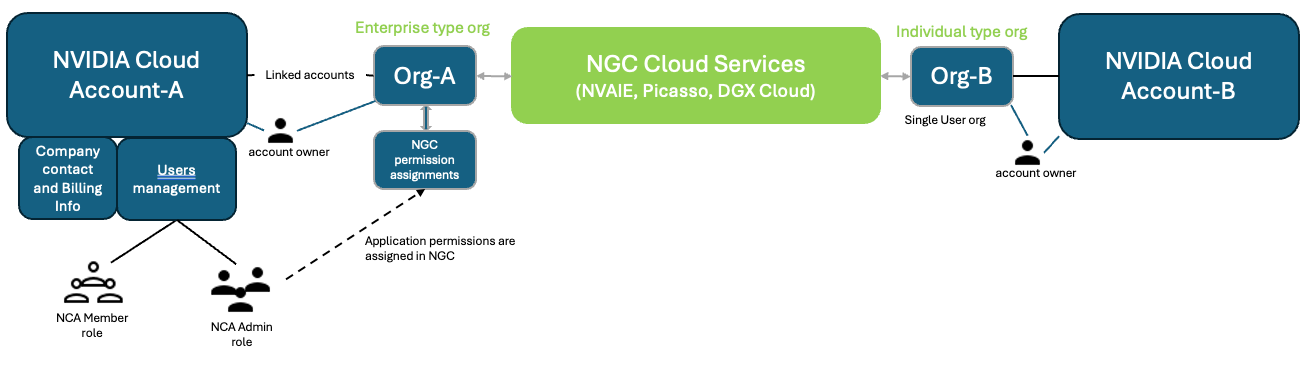
3.2. NGC 团队
NGC 团队是组织内的虚拟子单元,每个团队都有自己的注册表空间。只有同一 NGC 团队成员才能访问该团队的注册表空间。创建 NGC 团队允许用户在其团队内共享映像,同时将其对同一组织中的其他 NGC 团队隐藏。只有组织所有者或具有 用户管理员 角色的用户才能创建 NGC 团队。在组织级别分配的用户管理员(未指定团队)可以管理组织内所有 NGC 团队的用户。如果分配给特定的 NGC 团队,则用户管理员只能访问和管理该团队内的用户。
要创建 NGC 团队,请按照以下步骤操作
-
登录到您的 NGC 组织。
-
从用户帐户菜单中选择组织。

-
在仪表板上或左侧导航栏中,选择团队。

-
在团队页面上,单击右上角的创建团队。

-
输入团队名称和描述。请注意,名称必须全部为小写。
-
单击创建团队以完成。
3.3. NGC 组织所有者和其他组织用户
创建 NGC 组织时,需要 NVIDIA 云帐户 (NCA) 才能访问 NGC 组织。NCA 帐户是自动生成的,用户需要对其命名。用户被分配 NCA 和 NGC 中的所有者角色作为初始用户。
如前所述,个人组织只能由组织所有者访问;不支持其他用户。要验证您管理的组织类型,请登录 NGC 以访问您的组织。在用户帐户菜单下,选择组织,然后选择左侧导航窗格中的组织配置文件。
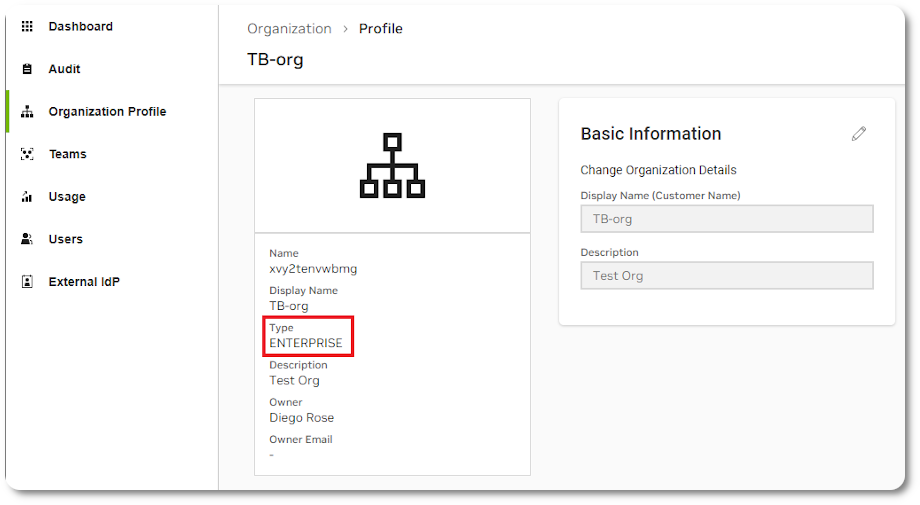
组织所有者在 NGC 组织中拥有最高的管理员权限。企业 组织的组织所有者可以添加和删除 NGC 团队和用户,并通过管理团队和角色的分配来为每个添加的用户分配 NGC 权限。当添加新用户时,组织所有者邀请用户加入 NVIDIA 云帐户,然后分配对整个组织的访问权限,或将用户的访问权限限制为组织内创建的团队或一组团队。然后,组织所有者通过分配在其组织或团队内执行其职能所需的权限(角色)来控制用户的访问权限。
一个组织最多支持三名组织所有者,并且只有组织所有者可以添加或邀请其他组织所有者分担 NGC 组织管理职责。在 NCA 中,仅支持一个所有者,因此为了支持其他 NGC 组织所有者,帐户所有者在创建添加用户邀请时必须分配 NCA“管理员”角色。有关详细信息,请参阅添加组织其他组织所有者的步骤。为了防止意外地将外部用户添加为组织所有者,所有组织所有者的用户之间的电子邮件地址域必须匹配。
例如,如果用户的电子邮件地址为 john@intelligence.ai、jane@intelligence.ai 和 peter@intelligence.ai,则这三者都可以添加为组织所有者,因为他们的电子邮件地址域匹配。相反,如果 Peter 的电子邮件地址是 peter@artificial.ai,则 Peter 不能添加为组织所有者。
按照下一节中的步骤添加新的组织所有者或具有不同访问权限的其他用户。
3.3.1. 向组织添加 NGC 用户
以下部分将指导您完成添加新的组织所有者或具有不同访问权限的其他用户的步骤。
-
登录到 NGC。选择链接到您要管理的 NGC 组织的正确 NCA 帐户,然后单击继续。

-
从用户帐户菜单中选择组织。在仪表板上或左侧导航栏中,选择用户。

-
单击右上角的添加用户。
重要提示如果您的组织链接到外部 IdP/SSO 服务,建议使用 NGC IdP 成员资格规则 管理用户成员资格。如果您的 IdP 不支持组,则可以使用 NGC 添加用户服务。

- 在步骤 1 中,如果用户需要管理 NCA 帐户中的用户,则邀请该用户担任“管理员”,如果用户不管理用户,则在 NCA 中分配“成员”角色。
-
输入用户电子邮件地址,确保域与您的电子邮件域匹配。
-
分配 NVIDIA 云帐户角色“管理员”或“成员”。
-
自定义邀请电子邮件以告知用户这是用于什么的(可选)。
-
设置邀请链接的过期时间(默认值:6 小时)。
-
单击添加用户并发送邀请以继续步骤 2。

-
-
完成步骤 1 后,您将看到成功的邀请对话框,并且步骤 2 配置按钮变为活动状态。
用户角色
要为用户分配角色
- 选择组织以进行角色分配。
- 在组织角色下,选择所有者。
-
单击添加角色以完成。
注意如果添加的用户不管理用户或 NGC 团队,请在 NCA 中分配“成员”角色,并且不要在 NGC 中分配所有者或用户管理员角色。

受控权限
要为用户分配受控权限
- 单击组织或团队单选按钮。
- 在每个 NGC 应用程序下分配一个“角色”,具体取决于要授予用户的访问级别。

在本示例中,添加的用户被分配了 NVIDIA AI Enterprise 下的 查看者 角色和私有注册表下的 用户 角色。这些权限将用户限制为查看和从 NVIDIA 目录中拉取工件,以及将工件推送到组织的私有注册表和从中拉取工件。
要了解有关 NGC 云服务用户角色的更多信息,请参阅以下链接。
注意NVIDIA NGC 正在引入一个新的用户角色“公共 API 端点用户”,以控制对用于调用 NVIDIA API 目录 NIM 端点的 NVIDIA 推理积分的访问。此角色必须分配给需要生成 NGC 个人密钥以使用 API 目录积分的 NGC 组织用户。有关更多信息,请转到 将服务分配给您的个人 API 密钥。要更新用户角色,请转到 更新用户角色。
团队角色分配
在团队级别分配用户权限仅授予他们访问与该特定团队共享的资源(例如容器、模型)的权限。要授予用户访问整个组织中资源的权限,请在组织级别分配用户角色。
-
添加的用户将收到一封 NCA 邀请电子邮件,其中包含接受邀请并访问 NGC 组织的 NCA URL。
对于组织所有者,在添加所有三位组织所有者后,任何组织所有者都可以在需要时替换另一位组织所有者。组织所有者可以通过转到“用户”列表并选择 删除用户 来删除另一位组织所有者。

删除组织所有者后,将向其余活动所有者发送有关删除事件的电子邮件通知。使用上述相同步骤,可以邀请替换所有者。
3.3.2. 更新用户角色
以下部分将指导您完成更新用户角色的步骤。
-
登录并选择要更新的 NGC 组织后,导航到组织 > 用户 页面。


-
要查找用户,您可以使用筛选栏按电子邮件地址或姓名搜索。

-
单击要修改的用户,然后单击页面顶部的编辑成员资格。

-
选择要添加到用户的所需角色,然后单击添加角色。将出现确认消息。

-
要删除角色,请在页面底部的表中找到分配的角色。单击 X 以从用户中删除该角色。

之后,您将看到一个确认对话框。
3.3.3. 使用多因素身份验证保护所有者帐户
当您创建所有者帐户时,您会收到一个 NVIDIA 身份帐户,该帐户受您在创建所有者帐户时设置的密码保护。您可以使用以下说明设置多因素身份验证,进一步保护对您的所有者帐户的访问。
-
转到 NVIDIA 并单击登录图标。

-
使用您在组织所有者帐户设置期间设置的凭据登录。
-
从您的 NVIDIA 用户配置文件页面,导航到底部,单击安全设置,然后单击更新。

-
系统将提示您再次输入密码以访问安全设置。
-
导航到多因素安全设置。

-
您现在可以为您的身份帐户配置双因素身份验证。
转到 NVIDIA N-factor 帮助页面,了解有关如何设置的详细信息。
3.3.4. 联系您的组织所有者
作为 NGC 组织内的用户,您可能需要联系组织所有者以请求新的服务订阅或添加新用户。NGC 通过用户帐户菜单中的联系管理员选项简化了此通信。
- 首先,使用您的组织登录到 NGC 应用程序。然后单击右上角的用户 ID 以访问用户帐户菜单。

- 选择联系管理员以打开电子邮件编辑器对话框。

在此编辑器中,您可以从以下电子邮件模板中进行选择
-
产品请求:当为您的 <org-name> 组织请求特定产品时,请使用此模板。例如,“我想为 <org-name> 组织请求 [产品名称] 产品。”
-
团队访问请求:如果您需要请求访问您的 <org-name> 组织内的组织或特定团队(例如“[团队名称]”),请选择此模板。
这两个模板都带有预填充的消息内容,但是您可以编辑或删除消息的部分内容,以创建要发送给组织所有者的自定义消息。

-
-
准备好发送消息后,单击发送。
组织所有者将收到来自 noreply-ngc@nvidia.com 的电子邮件,其中将包含您的电子邮件地址。以下是示例电子邮件消息

通过遵循这些步骤并使用联系管理员选项,您可以轻松地启动与您的组织所有者的沟通。
3.4. 用户接受 NGC 组织邀请
添加的用户将收到一封 NCA 邀请电子邮件,请求用户加入 NCA 帐户以访问 NGC。
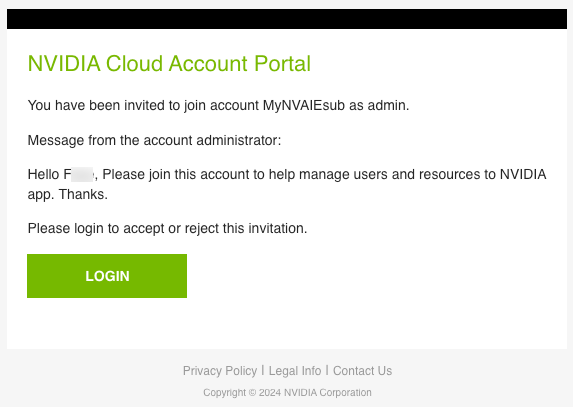
单击电子邮件消息中的登录链接后,用户将自动重定向到其适当的登录方法。假设这是用户首次登录 NVIDIA 云帐户。在这种情况下,系统将自动提示他们使用其电子邮件地址创建新的 NVIDIA 身份帐户,或者可以在 NVIDIA 身份帐户创建门户中选择更多注册选项以使用现有的社交平台用户帐户(例如,Google、Facebook、Apple 或 Discord)登录。
拥有现有 NVIDIA 身份帐户的用户会自动提示输入其密码以登录并访问 NVIDIA NCA。准备好接受访问其 NGC 组织的邀请的用户在此处进行操作。其公司已将其 NGC 组织联合到外部 SSO 身份提供商的用户将自动重定向到其 SSO 门户以提供身份验证凭据进行登录。要了解有关携带您自己的 SSO/IdP 提供商的更多信息,请参阅 使用外部 SSO 进行 NGC 组织身份验证。
为了获得成功的用户入职体验,客户应将以下 NVIDIA 电子邮件地址添加到其防火墙规则中的允许列表中:“noreply-ngc@nvidia.com”、“account@tmail.nvidia.com”、noreply-cloud-accounts@nvidia.com 和“account@nvidia.com”。
以下是访问 NGC 组织的方式。
- NCA/NGC 所有者
- 用户必须创建一个新的 NVIDIA 身份帐户、一个 NVIDIA 云帐户,并针对它注册一个新的 NGC 个人 组织。或者,用户收到一封 NCA 欢迎电子邮件,并被邀请接受并作为新的 企业 组织的组织所有者登录。
- 组织用户
- 组织所有者或组织用户管理员将新用户添加到组织(或团队),并发送一封 NGC 欢迎电子邮件,邀请用户登录。
- 订阅
- 要访问基于订阅的软件,用户必须提供业务地址详细信息和一个令牌(序列号、激活码等)。请注意,此类别也需要身份验证访问。
4.1. 注册 NVIDIA 云帐户并激活个人 NGC 组织
本节介绍注册 NCA 帐户并激活个人 NGC 组织的步骤。
- 从浏览器转到 NGC 登录页面,输入您的电子邮件地址,然后单击继续。

- 在此步骤中,您将使用 NVIDIA 的默认 IdP 创建您的 NVIDIA 登录身份。在创建您的帐户屏幕上,创建一个密码,确保查看 NVIDIA 帐户使用条款和隐私政策,然后单击创建帐户以接受并继续帐户创建。您将收到一封电子邮件以验证您的电子邮件地址。

验证电子邮件已发送到您的电子邮件地址。

- 打开 NVIDIA 帐户创建电子邮件,然后单击验证电子邮件地址。

您将自动定向到 nvidia.com,并看到电子邮件已成功验证页面。此窗口将自动关闭

- 在快完成了!对话框中,设置您的通信首选项,然后单击提交。

- 输入您刚刚创建的密码以继续设置您的 NVIDIA 云帐户。(这是一项必需的安全措施)。

- 为您的 NVIDIA 云帐户 (NCA) 命名,这将帮助您在下次登录时轻松识别它。

- 在设置您的配置文件屏幕上完成您的用户配置文件,同意 NVIDIA GPU 云使用条款,然后单击提交。

您的 NVIDIA 帐户已创建,您将自动重定向到您的个人 NGC 组织。

您对 NVIDIA NGC 组织的访问已完成,您可以选择立即或稍后完成 NVIDIA 云帐户的设置。
4.1.1. 设置您的 NCA 帐户
要完成 NVIDIA 云帐户的设置,请在您的收件箱中找到您的 NCA 邀请电子邮件,然后单击立即登录。
- 您的 NVIDIA 云帐户 (NCA) 提供的服务可用于设置恢复电子邮件地址(以防您现有的电子邮件地址不可用)、管理其他用户的访问权限(需要订阅)以及设置帐单信息以购买基于消费的 NVIDIA 云产品。

- 输入您的电子邮件地址以登录,然后单击继续。

- 输入您为 NVIDIA 身份帐户创建的凭据。

- 在 NCA 登录页面上,您可以找到您的帐户的详细信息。您可以在此处设置恢复电子邮件地址,如果用于创建帐户的电子邮件地址不可用,则可以使用该地址重新获得访问权限。转到 设置 NCA 恢复电子邮件,了解有关如何设置恢复电子邮件的步骤。
4.1.2. 设置 NCA 恢复电子邮件
要设置您的 NVIDIA 云帐户 (NCA) 恢复电子邮件,请按照以下步骤操作。
- 单击帐户管理 > 详细信息页面下帐户详细信息窗格上的编辑。

- 在编辑 - 详细信息对话框中,输入您要用于帐户恢复的电子邮件地址。此电子邮件地址必须与用于创建帐户的地址不同。您可以选择设置此帐户的描述,然后单击保存。

- 检查以查看帐户详细信息窗格上的恢复电子邮件状态是否更改为待处理。

- 转到您的恢复电子邮件收件箱,搜索标题为“NVIDIA Cloud Account, Verify Your Recovery Email”的 NVIDIA 消息,然后单击验证。

您应该看到您的电子邮件已验证。

- 返回到您的 NCA 控制台并检查恢复电子邮件状态是否已使用您分配的地址更新。

4.2. 从 NGC 欢迎电子邮件访问 NGC 订阅
当您获准参加在 NGC 上交付的 NVIDIA AI 软件的“早期访问”计划时,您将收到一封欢迎电子邮件,您可以在其中开始您的入职之旅以访问该软件。要访问 NGC,您将需要一个“NVIDIA 云帐户”来管理您和其他用户对 NGC 的访问权限。以下是使用您的欢迎电子邮件的步骤。
转到您用于申请早期访问计划的电子邮件收件箱,找到电子邮件“Welcome to NVIDIA NGC”。单击接受邀请并登录按钮。
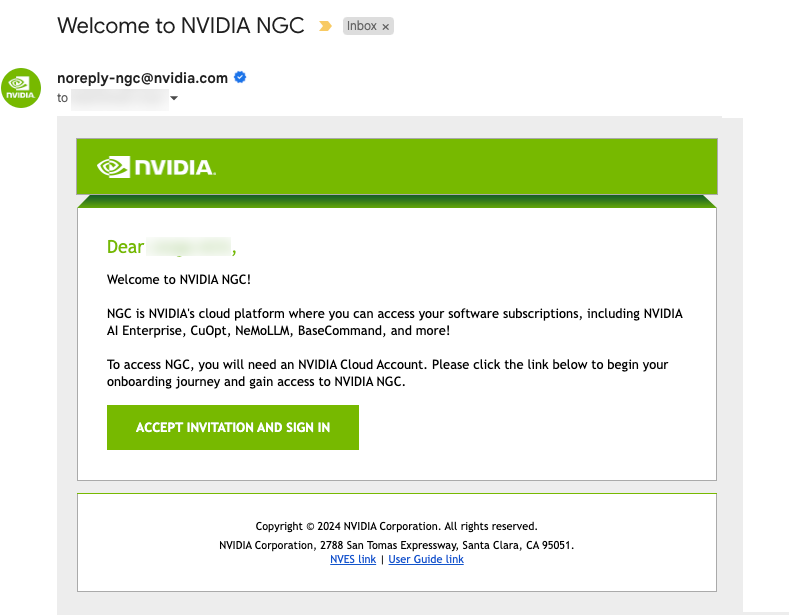
如果您是现有的 NVIDIA 用户,请直接转到 NGC 订阅 - 现有 NGC 用户。
4.2.1. NGC 订阅 - 新用户
本节介绍如果您是 NVIDIA 的新用户,则如何登录。
新用户会自动提示创建新的 NVIDIA 帐户。
- 如果您是 NVIDIA 的新用户,请按照以下步骤创建您的 NVIDIA 登录身份帐户,确保查看 NVIDIA 帐户使用条款和隐私政策,然后单击创建帐户以接受并继续您的身份帐户创建。

验证电子邮件已发送到您的电子邮件地址。

- 打开电子邮件,然后单击验证电子邮件地址。

您将自动定向到 nvidia.com,并看到电子邮件已成功验证页面。

- 在快完成了!对话框中,选择您的通信首选项,然后单击提交。

4.2.2. NGC 订阅 - 现有 NGC 用户
本节介绍如果您已经拥有 NVIDIA 帐户,则如何登录。
成功登录您的 NVIDIA 身份帐户后,您将需要在以下选项之间进行选择
- 您拥有的现有 NCA 帐户,或者
- 创建一个新的 NCA 帐户以生成单独的 NGC 组织来声明订阅。
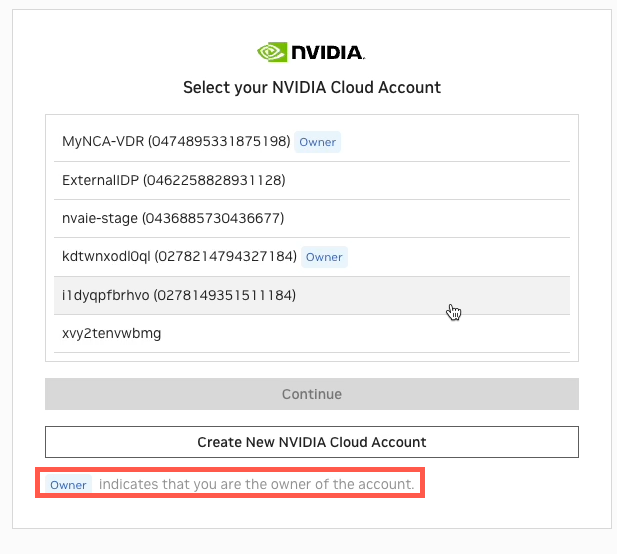
您必须是现有帐户的“所有者”才能针对它激活新的订阅。
如果这是您的第一个 NCA 帐户,或者您选择为您的订阅创建一个新帐户,则系统会提示您为您的帐户命名一个有意义的名称,这将帮助您在下次登录时轻松识别它。
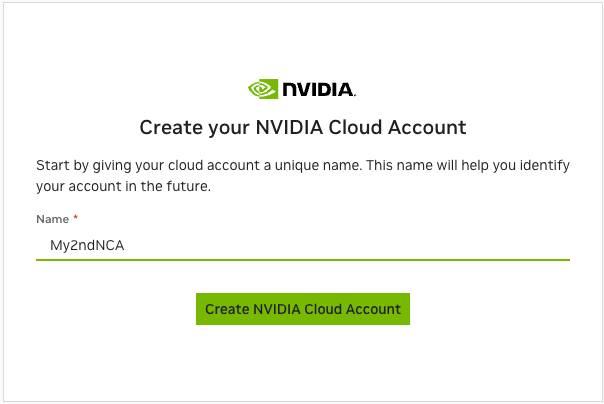
接受“使用条款”和“隐私政策”。
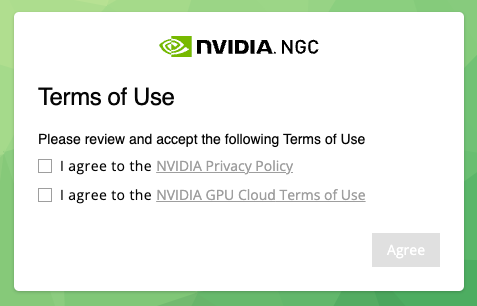
您的 NVIDIA 云帐户已创建,您将自动重定向到您的企业 NGC 组织。
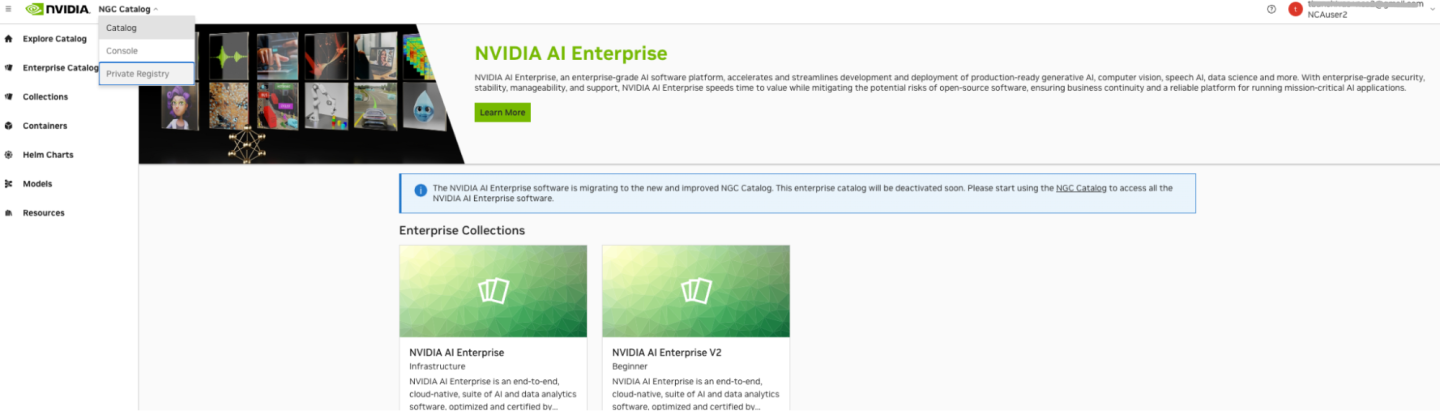
您对 NVIDIA NGC 组织的访问现已完成。您可以选择立即或稍后完成 NVIDIA 云帐户的设置。
按照 设置您的 NCA 帐户 中的步骤完成设置您的 NCA 帐户。您将需要访问您的 NCA 帐户以将用户添加到您的企业 NGC 组织。
4.3. 从 NCA 邀请电子邮件访问 NGC
按照以下步骤接受加入 NVIDIA 云帐户并访问 NGC 的邀请。
- 检查您的电子邮件收件箱中标题为“You've been invited to an NVIDIA Cloud Account”的消息。打开电子邮件,然后单击登录以继续。

- 如果您是 NVIDIA 的新用户,系统会提示您创建 NVIDIA 身份帐户。创建一个至少 9 个字符长且使用大小写字母、数字和特殊字符组合的密码。如果您已经拥有 NVIDIA 身份帐户,请输入您的密码以继续。您可以跳至下面的步骤 6。

系统将要求您在确认电子邮件中验证您的电子邮件地址。

- 检查您的电子邮件收件箱中标题为“NVIDIA Accounts”的消息。打开电子邮件,然后单击验证电子邮件地址。

电子邮件确认消息将显示在您的浏览器中。

- NVIDIA 希望获得许可向您发送与我们的软件和产品相关的最新消息,并了解更多关于您如何使用我们的网站的信息,以确保我们向您发送与您相关的信息。选择您的选项,然后单击提交。

- NVIDIA 云帐户会提示您接受加入贵公司帐户的邀请。单击接受邀请以继续加入。

- 输入您的密码(安全起见是必需的)。

- 接受使用条款和隐私政策以访问您的软件订阅。

您现在可以访问 NGC 组织。
当您采购在 NVIDIA NGC 云上交付的软件订阅时,您将在电子邮件中收到权利证书,其中包含有关如何声明您的权利的说明。以下步骤指导您完成权利注册过程。
- 查找权利证书电子邮件
打开您的电子邮件收件箱,找到标题为“NVIDIA Entitlement Certificate - Ref.”的电子邮件,其中包含您的权利证书附件。
- 登录或注册
- 如果您是现有的 NVIDIA 客户,请单击已经拥有权利?请登录。
- 如果您是新的 NVIDIA 客户,请单击“注册页面”链接以开始声明您的权利。
- 登录
输入您的 NVIDIA 用户名,然后单击登录。

- 现有 NVIDIA 客户:输入您的密码,然后单击登录。
- 新客户:通过设置密码创建一个新的身份用户帐户。
- 选择或创建 NVIDIA 云帐户 (NCA)
- 老客户:登录后,选择现有的 NCA 或创建新的 NCA 以申领您的订阅授权。如果您想在新订阅中激活与 NCA 账户关联的现有 NGC 组织,请选择现有账户;或者创建新的 NCA 以在新 NGC 组织中激活订阅。

- 要使用现有账户,请选择所需的账户,然后点击继续。注意
您必须选择您“拥有”的账户;否则,授权申领将失败。
重要提示获得商业类型许可授权的 NCA 账户(NGC 组织)不支持添加评估版或非卖品类型许可。不允许在一个 NCA 账户中混合使用许可类型。如果您知道现有账户中安装的许可类型与您要申领的许可类型不匹配,或者您不知道现有许可类型,请选择“创建新的 NVIDIA 云账户”。
- 要创建新账户,请点击创建新的 NVIDIA 云账户。
- 要使用现有账户,请选择所需的账户,然后点击继续。
- 新客户:系统将提示您创建新的 NCA。选择一个有意义的账户名称,以便于识别。

- 老客户:登录后,选择现有的 NCA 或创建新的 NCA 以申领您的订阅授权。如果您想在新订阅中激活与 NCA 账户关联的现有 NGC 组织,请选择现有账户;或者创建新的 NCA 以在新 NGC 组织中激活订阅。
- 完成授权注册
选择或创建 NCA 后,您将被定向到授权注册页面。填写必填字段,然后点击注册。

必填信息:
- 主要联系人信息
- 名字
- 姓氏
- 电子邮件地址
- 申领授权身份为
- 公司
- 公司名称
- 所在地(国家/地区)
- 地址
- 行业
- 主要联系人详细信息*
- 所在地(国家/地区)
- 地址
- 电话
- 职位
* 如果主要联系人地址与公司地址相同,请勾选上面的复选框。
- 主要联系人信息
- 电子邮件确认和访问权限
提交注册表单后,您将收到 NVIDIA 发送的两封电子邮件
- NVIDIA Application Hub 电子邮件:点击登录以访问您在 NGC 中的软件订阅。

- NVIDIA 云账户电子邮件:在“您已被邀请加入 NVIDIA 云账户”电子邮件中,点击立即登录并登录。

点击 NVIDIA NGC 卡片以访问您在 NGC 中的软件订阅。

通过 NVIDIA 云账户,您可以查看和管理您账户中的其他用户,并授予他们访问 NVIDIA 云服务的权限。
您的注册现已完成!
- NVIDIA Application Hub 电子邮件:点击登录以访问您在 NGC 中的软件订阅。
企业组织可以联合其外部 SSO/IdP 身份服务,以集中管理用户身份验证和 NVIDIA 云服务的访问权限。本节介绍如何通过 Azure AD 或 Okta 等外部 SSO 提供商配置 NGC 组织身份验证。
将 NGC 组织联合到外部 SSO 身份提供商的设置过程现在由 NVIDIA IdP 引导式入职向导应用程序指导,步骤由客户执行。要获得 IdP 入职应用程序的访问权限,请联系您的 NVIDIA 销售代表,或向 NVIDIA 企业支持提交支持案例。如果您没有 NVIDIA 销售代表或有效的支持合同,请发送电子邮件至 integration-requests@nvidia.com,并在您的请求消息中提交以下信息
-
您的公司名称
-
必须与合作伙伴关联的电子邮件域列表(例如 acme.com、acme.net)。该列表只能包含客户拥有的域。
注意如果请求通过电子邮件提交,则在 IdP 入职开始之前,将需要进行身份验证流程。
-
预计执行 IdP 联合配置步骤的客户代表的电子邮件地址。
6.1. 将 IdP 与 NVIDIA 云服务联合
当您联合 IdP 的请求获得批准后,您将收到一封包含 NVIDIA URL 的电子邮件,以访问 IdP 入职配置工具。请按照以下步骤操作。
- 访问工具
找到 NVIDIA 电子邮件,然后使用您的工作电子邮件创建 NVIDIA 身份账户,或使用现有账户登录。

- 初始设置
登录后,您将看到 IdP 入职工具的初始屏幕。填写必填字段,然后点击下一步。
- 您的公司名称:NVIDIA 将验证您的雇佣关系。
- 您的身份管理系统:从下拉列表中选择您的 IdP(例如,Azure AD、Okta)。
- 您的电子邮件域:输入由您的 IdP 管理的域。

- 入职向导
您将根据您选择的 IdP 系统(Azure AD、OpenID Connect 或 SAML)获得配置向导的指导。
- Entra ID (Azure AD)

- OpenID Connect 提供商

- SAML

- Entra ID (Azure AD)
- 执行登录测试
完成 IdP 入职配置后,请按照说明测试登录过程。
阅读登录测试说明,然后点击下一步。

查看您的登录测试结果。如果所有登录服务均成功,请点击确认。否则,请排查您的 IdP 系统并重新测试。

- (可选)寻求支持或重新分配任务
使用“帮助”按钮访问支持选项。

您还可以将完成 IdP 配置的任务重新分配给同事。

- 完成 IdP 入职
登录测试成功后,您将看到一条成功消息。

NVIDIA 团队通常会在一个工作日内完成入职,您将收到一封确认电子邮件。

一旦您的 IdP 联合成功,NVIDIA 云平台不会自动启用通过您的外部 IdP 验证用户身份的功能。由于您的公司可能存在使用基于 NVIDIA 身份的用户账户访问 NVIDIA 云平台的用户,我们希望协助识别这些用户,沟通即将到来的变更,并规划企业授权迁移到他们新的基于外部 IdP 身份的用户账户。请联系 ngc-sso@nvidia.com 以进行此审核并协调过渡。
6.2. 验证和管理用户访问权限
本章介绍通过企业 SSO/IdP 身份服务验证用户身份、添加新用户、管理用户权限和角色以及确保对组织资源的安全访问所需的步骤。
在 NGC 组织与企业 SSO/IdP 身份服务联合后,登录 NGC 的用户将自动被提示通过其企业 SSO/IdP 服务进行身份验证,并在成功登录后重定向回 NGC。要向联合到外部 SSO/IdP 提供商的组织添加新用户,组织所有者需按照向组织添加 NGC 用户中描述的步骤操作。或者,假设外部 IdP 提供商支持 OIDC 声明来识别用户对一个或一组组的成员身份。在这种情况下,可以将 NGC 配置为将这些 OIDC 声明映射到 NGC 组织、团队和角色分配。有关更多详细信息,请参阅NGC IdP 成员身份规则部分。
请注意,NGC 组织不再管理用户租户;用户和/或组被分配“权限”以访问 NGC 组织资源,并且是链接到 NGC 组织的 NVIDIA 云账户 (NCA) 的租户。用户和组现在添加到 NVIDIA 云账户。
如果您使用基于 IdP 的组标签(声明)管理用户成员身份,则需要在 NCA 账户的“添加组”下和 NGC 组织的“外部 IdP > IdP 规则”下都添加这些组。(未来,我们将提供一个功能,在 NCA 中添加组,并在 NGC 中自动发现以分配访问权限。)
为确保 NCA 账户和 NGC 组织的访问权限永远不会丢失,即使 IdP 服务变得无法访问,请在 NCA 账户下配置“恢复电子邮件地址”。此电子邮件地址将用于在您的 IdP 之外验证您的身份。有关电子邮件恢复的更多信息,请参阅设置 NCA 恢复电子邮件。
为了让 NVIDIA 自动检测到外部 IdP 管理的用户的删除或停用,客户还必须使用“SCIM”或“安全事件令牌”将其 IdP 用户管理服务集成到我们的 NVIDIA 身份联合系统中,并允许用户更新事件以流向 NVIDIA。NVIDIA 将使用这些事件来确保企业端删除的用户账户反映在所有 NVIDIA 服务中。删除用户拥有的任何凭证资产(例如,API 密钥)会在收到删除或停用事件后立即被撤销。
在联合过程中,NVIDIA 将共享我们的 IdP 联合“用户和组更改同步”文档,我们需要记录一份书面确认函(电子邮件即可),确认收到此信息,并确认您(客户)是否将实施安全事件集成。
某些 NVIDIA 产品(如 NGC)为客户提供了一个 UI 选项,可以在 NVIDIA 应用程序中手动禁用/停用/取消注册用户,并通过删除用户来触发凭证资产的撤销。但是,除非在 NCA 账户级别执行删除操作,否则此类特定于应用程序的管理功能不会从其他 NVIDIA 应用程序中删除用户。风险在于,如果用户是授予凭证资产的其他 NVIDIA 服务的一部分,则这些资产将作为针对这些服务的活动的悬空资产保留,因为用户账户在我们的中央身份服务和 NCA 中仍然“活动”。因此,用户的 API 密钥不会被撤销。保证 NVIDIA 范围内的用户账户删除的唯一方法是将用户事件共享与 NVIDIA IdP 联合服务集成,并且必须指导客户在 NVIDIA IdP 联合服务中执行 NVIDIA 建议的取消配置操作。
6.3. NGC IdP 成员身份规则
企业组织可以与外部 SSO/IdP 身份服务联合,以集中管理公司用户身份验证云服务规则。
当 NGC 组织链接到外部 IdP 时,组织所有者将在组织 > 外部 IdP 配置页面下看到开始创建成员身份规则的功能。
只有组织所有者或 user_admin 角色可以管理 IdP 规则。
如果您是组织所有者,即使您是 IdP 规则中配置的组的成员,该规则也不会更新您的角色。默认情况下,组织所有者继承其拥有的组织中所有启用项和服务的管理员权限,并且这些角色分配是不可变的。

如果 NGC 组织未链接到企业拥有的 SSO IdP 提供商,则“外部 IdP”Web 提示将被禁用,并显示一条消息,说明该组织未链接到 IdP。您可以通过发送电子邮件至 ngc-sso@nvidia.com 请求将您的组织链接到企业拥有的 SSO IdP。
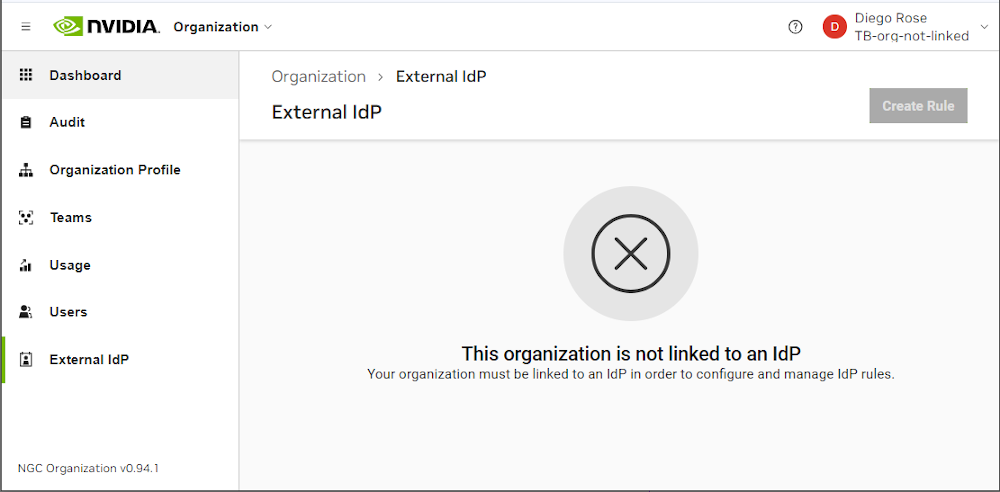
成员身份规则功能使用包含用户成员身份属性的 Open ID Connect (OIDC) 声明。但是,如果您的集成基于 SAML,我们的 IdP 联合服务会将您的基于 SAML 的身份和组标签转换为我们的云平台期望的相应 OIDC Id-token 和组标签。
NGC 期望的示例 ID-token
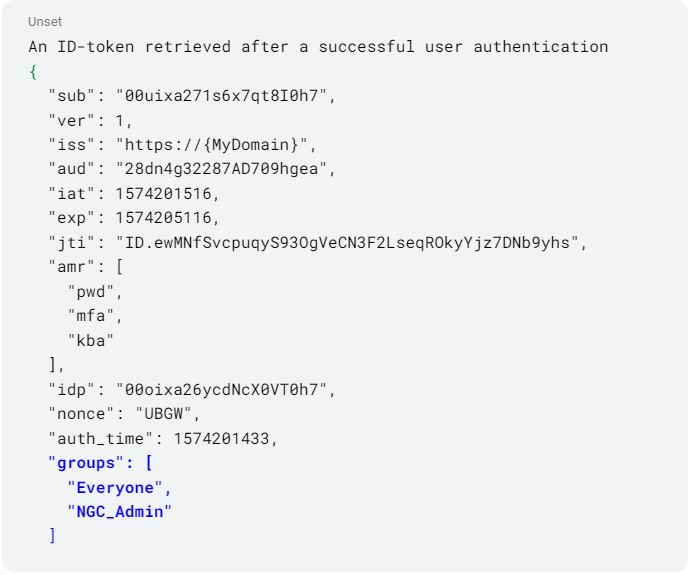
ID-token 包含多个声明,这些声明携带与用户关联的属性。具体来说,我们对“groups”声明值感兴趣,这些值将用户映射到其 Active Directory (AD) 服务中的特定成员组。
重要的是要注意,在上面的示例中,外部 IdP 使用名称“groups”来携带成员身份属性值。但是,其他 IdP 提供商可能会为其成员身份属性声明使用不同的名称。如果您的 IdP 提供商使用不同的声明名称,请发送电子邮件至 ngc-sso@nvidia.com,检查 NGC 是否支持该名称。
组织所有者或 user_admin 将通过将 IdP“groups”声明的名称(别名)值映射到 NGC 组织角色和权限来创建成员身份规则。在企业 AD 服务中,分配给这些组的用户将获得分配给 NGC IdP 规则中组名称的角色和权限。
示例
在本示例中,我们使用 Okta 作为企业拥有的 SSO IdP 提供商。假设管理 Okta 的同一个人也拥有 NGC 组织所有者权限。
Okta 设置
首先,NGC 组织作为客户端应用程序链接到 Okta IdP 服务。
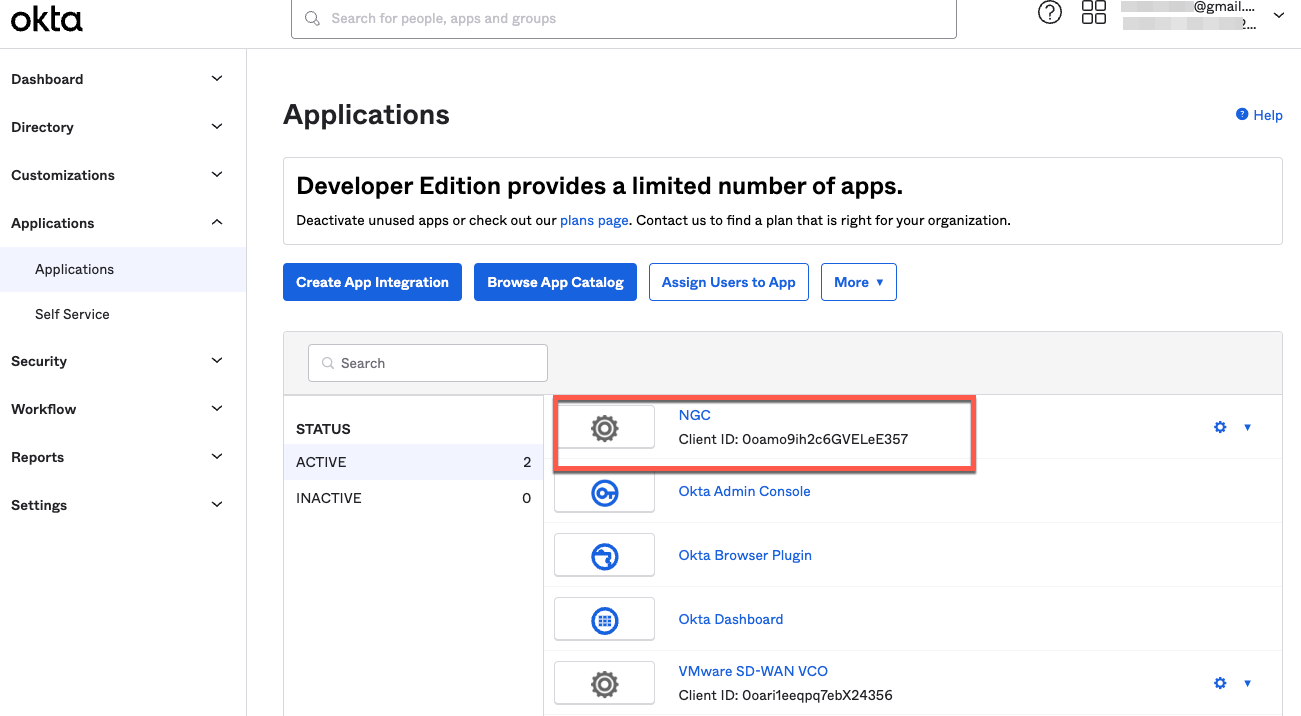
在 Okta 上,托管用户被分配到 NGC 客户端应用程序,使他们能够使用其 Okta SSO 账户登录 NGC。
此时,用户尚未分配到“组”。
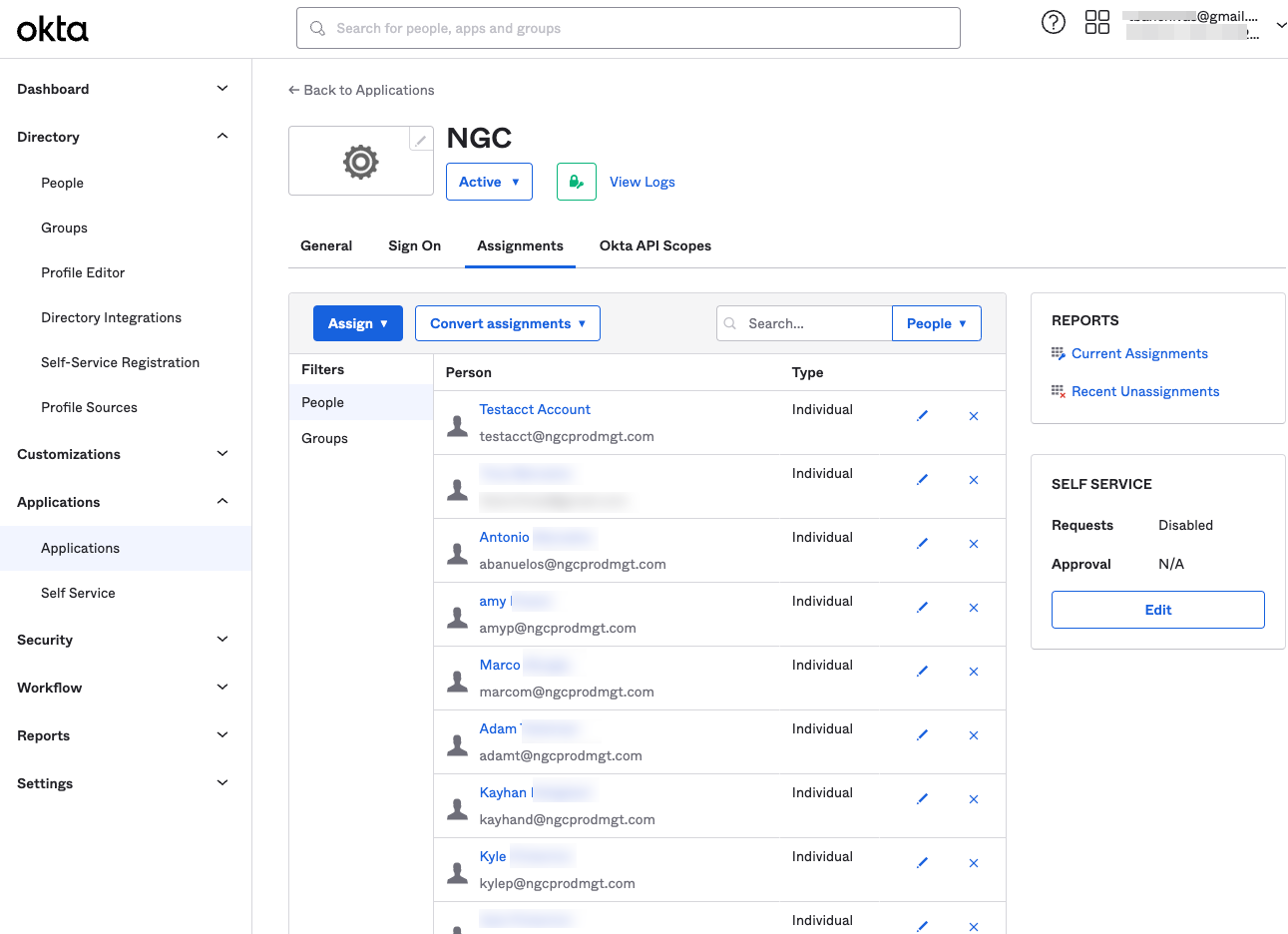
在 Okta 上,创建安全的 AD 组,用户可以被分配到一个组或一组组。
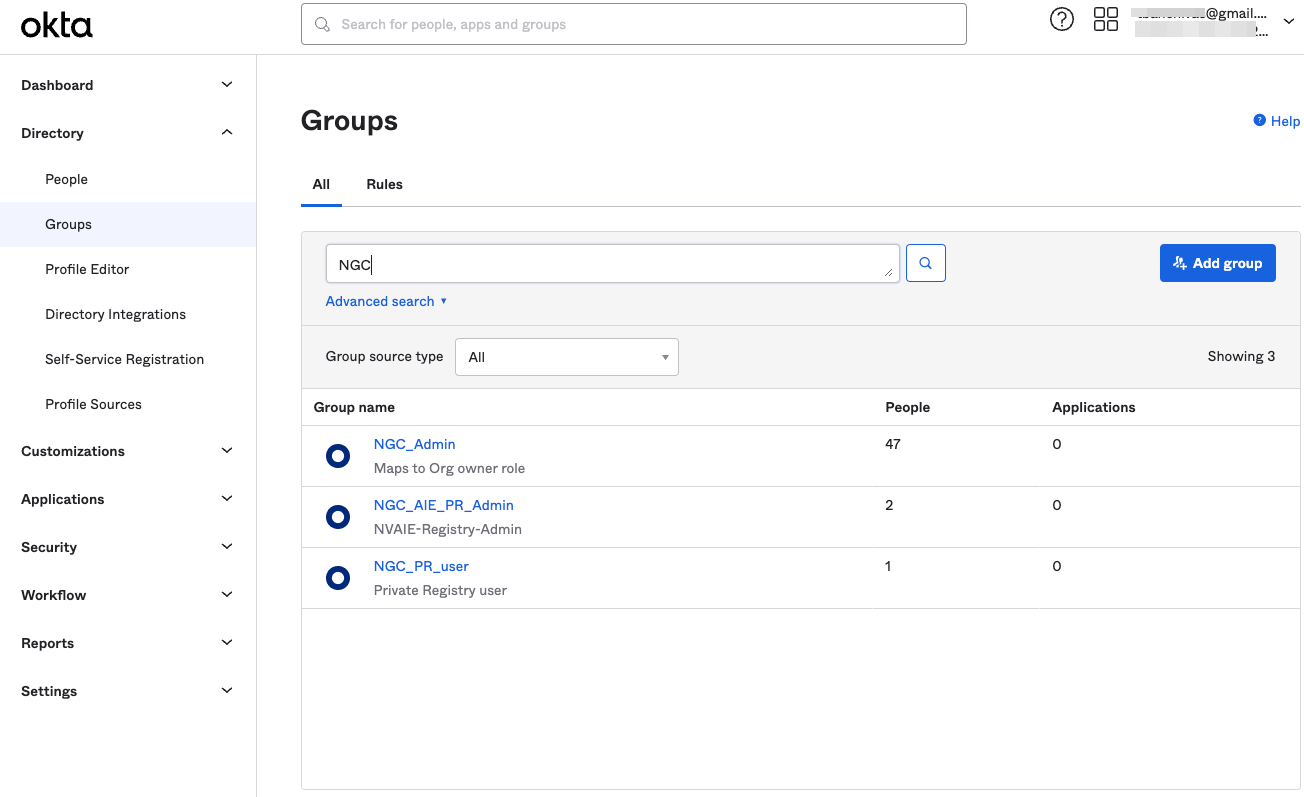
在本示例中,Adam 和 Amy 被分配到 NGC_AIE_PR_Admin 组。请注意,这是使用 Okta 用户管理功能手动完成的,但这通常通过使用集成到 IdP 提供商的企业活动目录来自动管理。
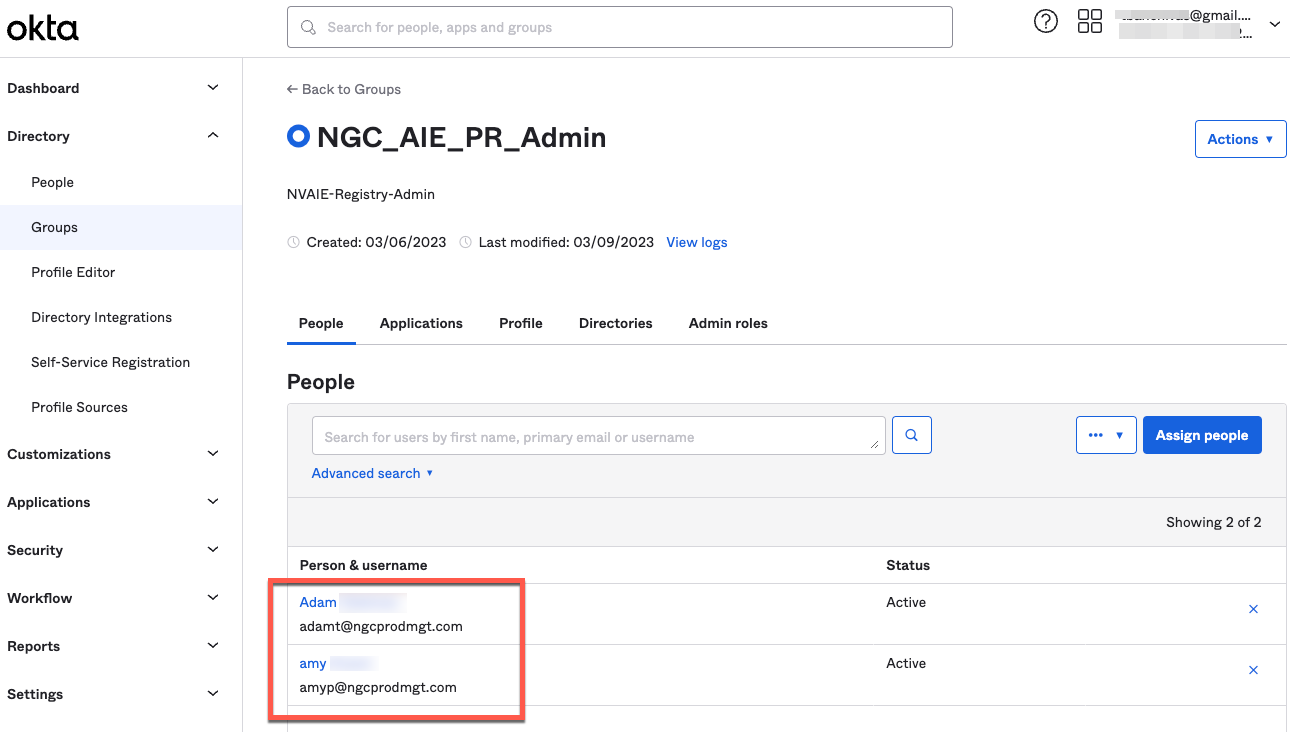
此时,Adam 和 Amy 可以登录 NGC,但没有 IdP 规则为他们分配 NGC 组织角色和权限。下一节介绍如何创建 NGC IdP 成员身份规则,这些规则将授予 Adam 和 Amy 他们的角色。
配置 NGC
在 IdP 组创建并在 Okta IdP 端将用户分配到安全的 AD 组之后,管理员(组织所有者)即可配置 NGC IdP 成员身份规则。
NGC
在 NGC Web 应用程序中,转到 NGC 外部 IdP 设置,然后点击创建规则。
输入描述规则用途的 规则名称。
然后,在如果组等于字段下,输入将映射到此规则的 IdP“组”声明的名称。请注意,名称必须完全匹配,并且区分大小写。
最后,分配 NGC 团队或组织级访问权限,并分配云服务角色以授予分配给该组的用户。点击保存。
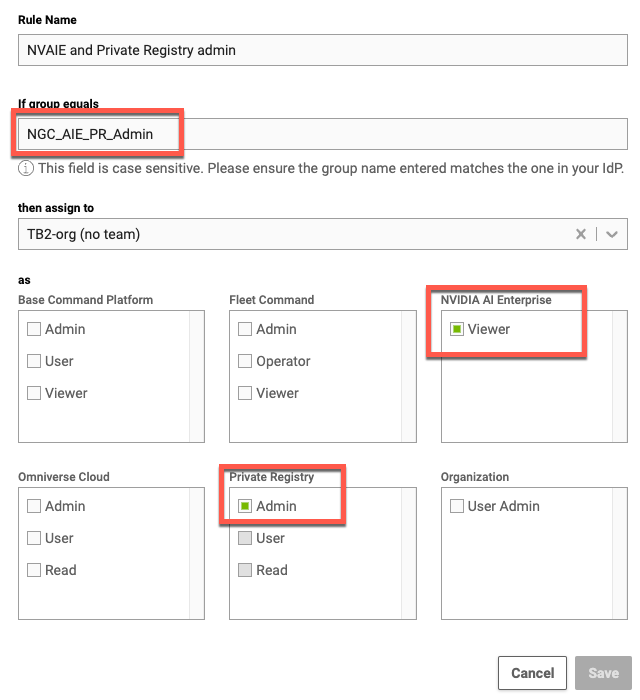
规则保存后,组织所有者必须激活规则,以便在 Adam 和 Amy 登录时将成员身份角色应用于他们。
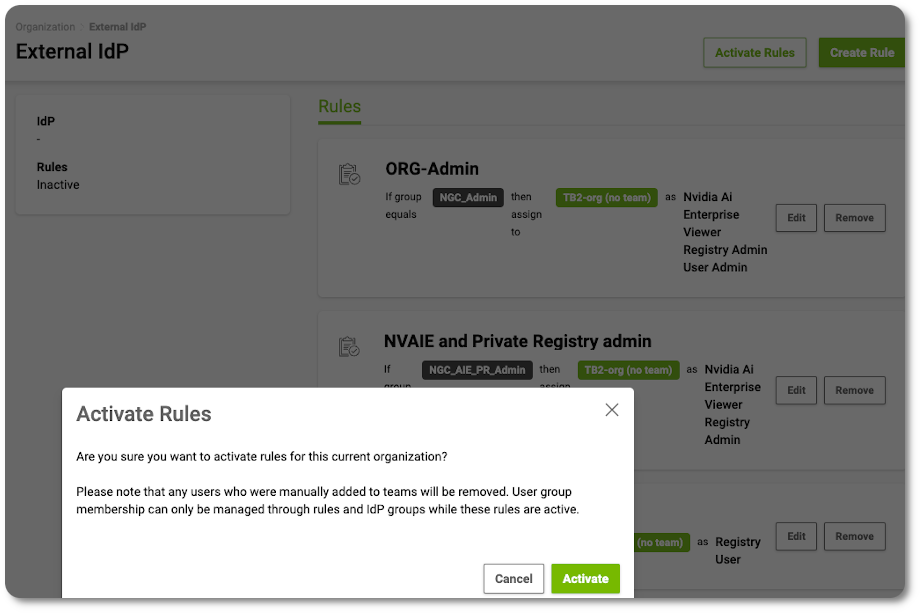
这样就完成了 NGC IdP 成员身份规则的创建。
组织所有者或 user_admin 可以创建多个规则来支持来自 IdP 的多个组声明值。下面可以看到创建的多个 IdP 成员身份规则的示例。
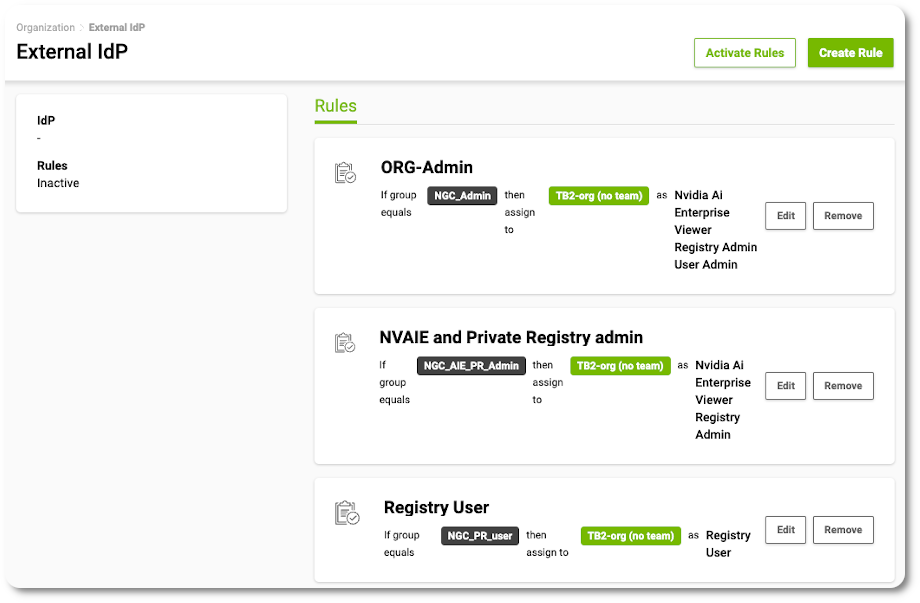
NGC IdP 成员身份规则在“激活”之前不会生效。使用手动方法添加的用户账户将继续使用通过“用户”邀请用户成员身份配置分配的 NGC 角色权限。
当点击激活规则按钮时,系统会提示组织所有者或 user_admin 确认激活 IdP 规则。当规则激活后,NGC IDP 规则系统会审查先前使用“用户邀请”方法添加到组织的用户成员身份。NGC IdP 规则系统将检查用户账户是否映射到新的 IdP 成员身份规则。如果映射到,则删除之前的账户成员身份,并使用相同的电子邮件地址和 IdP 关联创建新的用户账户成员身份。分配给新账户成员身份的权限和角色基于 IdP“groups”声明属性。
确定为没有关联 IdP 规则的先前用户账户将作为活动用户账户保留在“用户”账户成员身份下。如果组织应仅允许映射到 IdP 规则的成员访问,则组织所有者或用户管理员可以删除这些用户。
本节介绍如何激活订阅并将其链接到您的 NGC 账户。
这些步骤仅适用于在购买 GPU 或 DPU 时获得激活码的客户。
NVIDIA NGC API 密钥是使用 NCG CLI、Docker CLI 或 API 通信验证 NGC 服务身份所必需的。NVIDIA NGC 支持三种类型的 API 密钥。
- API 密钥(原始)
- 这是 NGC 自成立以来提供的原始类型的 API 密钥。此类型允许您一次仅创建一个“API 密钥”。生成新密钥会自动撤销先前的密钥,因为它们无法轮换。当您创建新密钥时,活动密钥会立即失效。注意
对于尚未过渡到下一代 API 密钥的服务,NVIDIA 将继续支持此密钥类型。但是,我们鼓励客户尽可能迁移到我们的下一代 API 密钥。
NVIDIA NGC 引入了两种新型 API 密钥,它们支持基于角色的访问控制 (RBAC) 配置以及管理每个密钥状态的功能。
- 个人 API 密钥
- 任何作为 NGC 组织成员的用户都可以生成个人 API 密钥。这些密钥与用户在 NGC 组织中的生命周期相关联,并且可以访问分配给用户的权限和服务。在密钥生成步骤中,用户可以配置 API 密钥可以访问哪些 NGC 服务以及生存时间(从一小时到“永不过期”)。
- 服务 API 密钥
- 服务 API 密钥不与个人用户账户关联;相反,它们链接到 NVIDIA 云账户,并在创建它们的 NGC 组织中管理其生命周期。组织所有者和分配了 user_admin 角色的成员可以创建和管理服务 API 密钥。必须分配 user_admin 角色以及用户将为其生成和管理服务密钥的特定应用程序角色。注意
服务密钥目前不支持在 NGC CLI 或 Docker CLI 中列出工件。此功能将在未来添加。在此期间,请使用个人 API 密钥列出工件。
随着 NVIDIA 推出对“个人”和“服务”API 密钥的支持,原始 NGC API 密钥将继续得到支持。我们强烈建议使用最新的“个人”或“服务”类型 API 密钥生成新的 API 密钥。这些密钥类型提供配置到期日期、使用操作按钮撤销或删除密钥以及根据需要轮换密钥的功能。
下面列出了支持个人密钥和服务密钥的 NVIDIA NGC 应用程序/服务| NGC 应用程序/服务 | 服务 API 密钥 | 个人 API 密钥 | NGC API 密钥(原始) |
|---|---|---|---|
| NVIDIA NGC Catalog | 是 | 是 | 是 |
| NVIDIA NGC Private Registry(尚不支持 Helm chart)。 | 是 | 是 | 是 |
| NVIDIA NIM™ | 是 | 是 | 否 |
| NVIDIA Fleet Command | 否 | 是 | 是 |
| NVIDIA Base Command Platform | 否 | 否 | 是 |
如果您的 NGC 服务未在个人密钥或服务密钥下列出,请继续使用原始 NGC API 密钥。我们将更新此列表,将对其他 NGC 服务的支持添加到我们的下一代密钥类型中。
9.1. 生成个人 API 密钥
- 登录到 NGC 网站。
从浏览器中,转到 https://ngc.nvidia.com/signin,然后输入您的电子邮件和密码。
- 点击右上角的用户账户图标,然后选择设置。

- 从可用选项中点击生成个人密钥。
个人密钥允许访问一组 NGC 服务 API。

- 在设置 > 个人密钥页面上,点击菜单或窗格上的+ 生成个人密钥。

- 在生成个人密钥对话框中,填写密钥所需的必要信息。

- 密钥名称:为您的密钥输入唯一的名称。
- 到期时间:为密钥选择到期日期。

- 包含的服务:从可用服务中选择密钥允许访问的服务。请参阅为您的个人 API 密钥分配服务,详细了解每项服务以及何时为您的个人密钥分配服务访问权限。
- 完成后,点击生成个人密钥。
您的 API 密钥将显示在以下对话框中。
- NGC 不会保存您的密钥,因此请安全地存储它。您可以通过选择复制个人密钥或使用 API 密钥右侧的复制图标将您的 API 密钥复制到剪贴板。

您最多可以生成八个个人密钥,并在设置 > 个人密钥仪表板中管理它们。要激活或停用密钥,请点击活动切换开关。操作(省略号)菜单允许您轮换或删除个人密钥。

9.1.1. 为您的个人 API 密钥分配服务
您可以分配给个人 API 密钥的服务取决于两个因素
- 为生成 API 密钥的 NGC 组织启用的服务。
- 您的 NGC 组织所有者或管理员分配给您的服务角色。
例如,考虑一个启用了以下服务的 NGC 组织
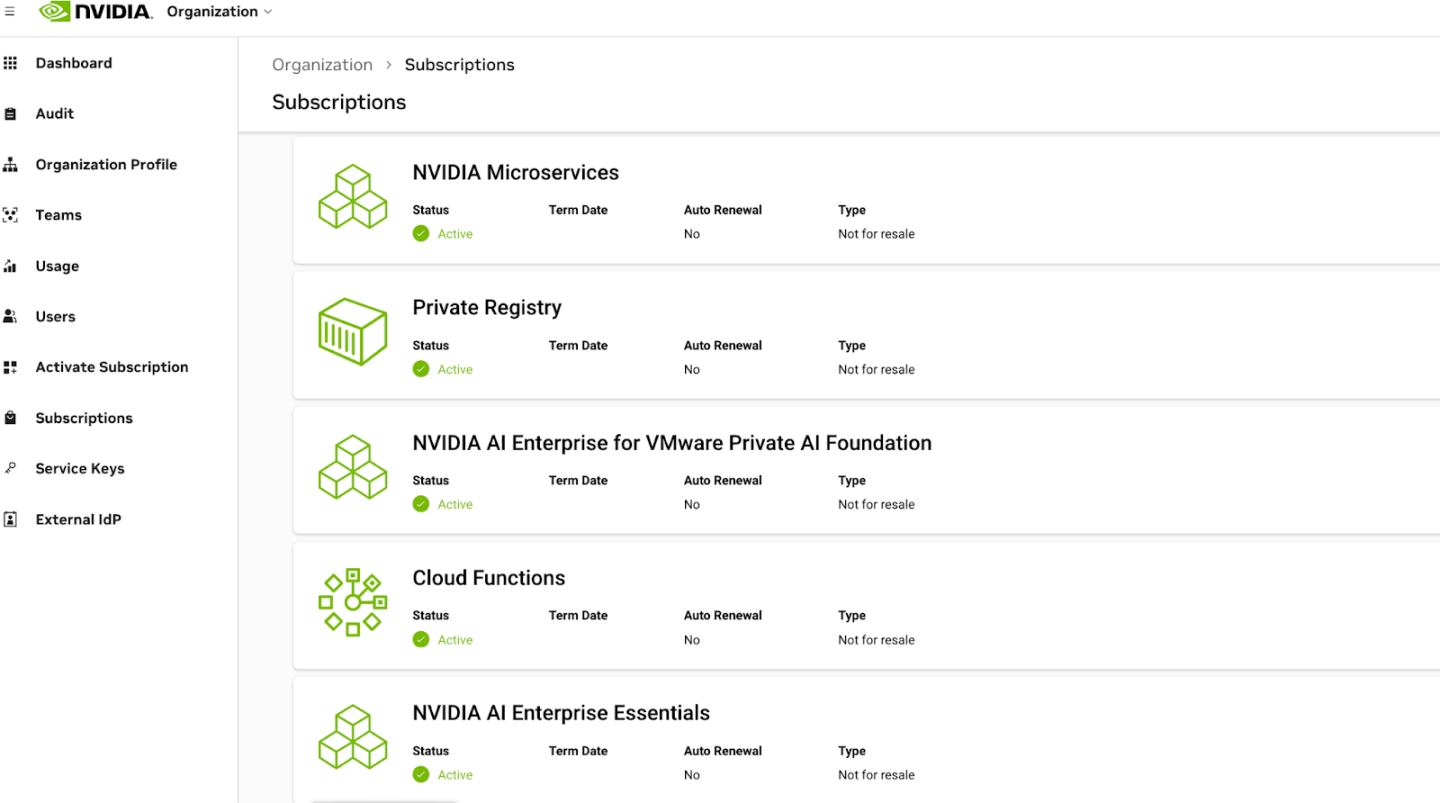
NGC 用户账户可能分配了以下访问角色
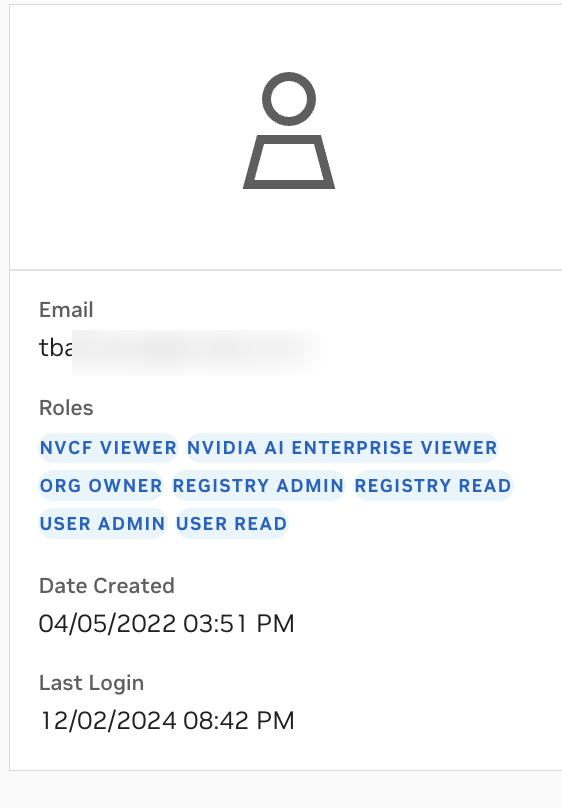
在这种情况下,NGC 组织已启用 NVIDIA Microservices、Private Registry、NVIDIA AI Enterprise 和 Cloud Functions (NVCF)。用户账户已被授予对所有这些服务的访问角色。因此,可以生成具有访问其中一项或所有服务的权限的个人 API 密钥。
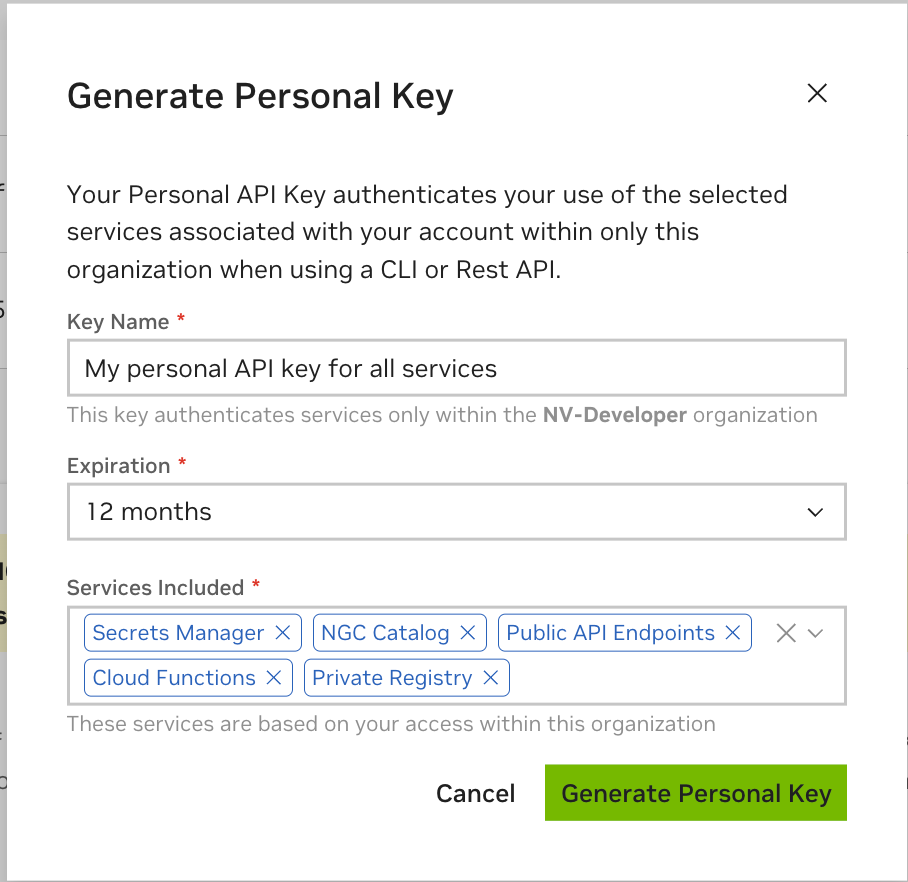
如果某项服务不可用于分配给 API 密钥,则表明组织所有者或管理员未授予用户该服务所需的角色。
有关上面列出的每项服务及其功能的详细信息,请参见下文。
Secrets Manager:NGC Secrets Manager 服务使 NGC 用户能够存储访问 NVIDIA 或需要程序化身份验证的外部服务所需的密钥对。
如果您需要使用个人 API 密钥从 Secrets Manager 保险库中检索这些密钥,则必须为您的 API 密钥分配 Secrets Manager 服务权限。
NGC Catalog:NGC Catalog 服务提供对可供下载的 NVIDIA AI 工件的访问权限。用户可以浏览可用的工件并访问有关每个工件的信息。对门控目录工件的访问由 NVIDIA AI Enterprise 订阅控制。
如果您需要使用个人 API 密钥访问 NGC Catalog API 端点(例如下载 NIM 工件),请授予您的个人 API 密钥 NGC Catalog 服务权限。
公共 API 端点:公共 API 端点服务是调用 NVIDIA NIM 推理端点所必需的。虽然 NIM 推理端点在所有 NGC 组织上都已启用,并且在 NGC 订阅门户中不显示为服务,但调用它们会消耗组织积分。因此,用户必须分配有适当的角色,才能将此服务添加到其个人 API 密钥并使用组织积分。
Cloud Functions (NVCF):Cloud Functions 服务是访问私有函数或与特定 NGC 组织共享的函数所必需的。如果启用,NVCF 服务允许创建和管理函数。这些函数的权限(创建、读取、更新、删除、列表)可以分配给用户,然后由其个人 API 密钥继承。
如果您需要使用个人 API 密钥调用、管理或列出私有或共享组织函数,请授予您的个人 API 密钥对 Cloud Functions 服务的访问权限。
Private Registry:Private Registry 服务为具有适当角色访问权限的 NGC 组织用户提供了一个私有存储库,用于管理和存储私有工件。具有 Private Registry 访问权限的 NGC 用户可以上传、下载、创建、删除、共享和列出工件。
如果您需要使用个人 API 密钥通过 Private Registry API 端点以编程方式管理组织注册表中的私有工件,请为您的个人 API 密钥分配 Private Registry 访问权限。
9.2. 生成服务 API 密钥
- 登录到 NGC 网站。
从浏览器中,转到 https://ngc.nvidia.com/signin,然后输入您的电子邮件和密码。
- 从右上角的用户账户菜单中选择组织。

在组织仪表板上选择服务密钥。

- 在组织 > 服务密钥页面上,点击+ 创建服务密钥按钮以创建密钥。

- 在创建服务密钥对话框中,填写所需的配置。服务密钥目前支持 NVIDIA NIM、NGC Catalog 和 Private Registry 等服务。为密钥分配作用域和资源权限。

在实体类型字段中,从可用选项中选择要授予 API 密钥的实体类型。

在作用域字段中,从可用选项中选择。

- 点击下一步以查看您的密钥配置。

- 验证配置后,点击确认以生成您的服务密钥。您的服务密钥将显示在下一个对话框中。

- NGC 不会保存您的密钥,因此请安全地存储它。您可以通过点击 API 密钥右侧的复制图标或复制服务密钥按钮将您的 API 密钥复制到剪贴板。

确保在离开此页面之前复制密钥值。一旦您离开,密钥值将无法检索,并且更换它将需要生成新密钥。
NGC 支持多个服务 API 密钥,这些密钥在组织 > 服务密钥仪表板中进行管理。
要激活或停用密钥,请点击活动切换开关。操作(省略号)菜单允许您轮换或删除服务密钥。
 注意
注意在管理容器时,请确保将作用域获取容器和获取容器列表分配给您的服务密钥。对于其他类型的工件,请添加作用域获取工件和获取工件列表。这些作用域是发现需要管理的工件所需的最低要求。有关更多信息,请参阅NGC Catalog 用户指南和Private Registry 用户指南。
9.3. 生成 NGC API 密钥
本节介绍如何获取 API 密钥以访问 NGC Registry 中锁定的容器镜像。
- 登录到 NGC 网站。
从浏览器中,转到 https://ngc.nvidia.com/signin,然后输入您的电子邮件和密码。
- 点击右上角的用户账户图标,然后选择设置。

- 点击生成 API 密钥以打开API 密钥页面。
API 密钥是验证您对 NGC 容器注册表访问权限的机制。

- 在API 密钥页面上,点击+ 生成 API 密钥以生成您的 API 密钥。
警告消息显示,如果您创建新的 API 密钥,则旧的 API 密钥将失效。
- 点击确认以生成密钥。
您的 API 密钥将显示。
您只需生成一次 API 密钥。NGC 不会保存您的密钥,因此请安全地存储它。
提示您可以通过点击 API 密钥右侧的复制图标将您的 API 密钥复制到剪贴板。
如果您丢失了 API 密钥,可以从 NGC 网站生成新的密钥。当您生成新的 API 密钥时,旧的密钥将失效。
NGC 通知服务功能使 NGC 用户能够订阅电子邮件通知,以接收服务变更事件。通过订阅通知,用户可以随时了解 NGC 云平台及其服务的最新变更和发展。
NGC 客户可以获知以下类型的变更
-
影响客户的服务增强功能(发行说明)
-
安全漏洞 (CVE) 和扫描报告
-
软件生命周期结束公告
-
计划内的 NGC 属性 Web 门户维护
NGC 客户可以通过以下方式订阅通知
-
在首次登录期间,NGC 门户将弹出一个模式窗口,允许用户设置其通知首选项。

以下示例 Toast 通知确认用户的电子邮件首选项设置

-
在首次登录后,用户可以在其 NGC 用户账户设置页面下编辑其通知首选项。

通知首选项根据组织内启用的订阅进行组织。对这些首选项的访问权限将由分配给每个用户的服务角色控制。
声明
本指南中的信息以及本指南中引用的 NVIDIA 文档中包含的所有其他信息均按“原样”提供。 NVIDIA 对产品信息的适用性不做任何明示、暗示、法定或其他形式的保证,并且明确声明不承担所有关于不侵权、适销性和特定用途适用性的暗示保证。 尽管客户可能因任何原因遭受任何损失,但 NVIDIA 对本指南中所述产品的累计和总责任应根据 NVIDIA 产品销售条款和条件进行限制。
本指南中描述的 NVIDIA 产品不具有容错能力,并非设计、制造或旨在用于与任何系统的设计、构造、维护和/或操作相关的用途,如果此类系统的使用或故障可能导致威胁人类生命安全或严重人身伤害或财产损失的情况(包括但不限于与任何核、航空电子、生命支持或其他生命攸关的应用相关的用途)。 NVIDIA 明确声明对任何此类高风险用途不作任何明示或暗示的适用性保证。 NVIDIA 不对客户或任何第三方承担因任何此类高风险用途引起的全部或部分索赔或损害赔偿责任。
NVIDIA 不对此指南中描述的产品在未经进一步测试或修改的情况下适用于任何特定用途作任何陈述或保证。NVIDIA 不一定会对每种产品的所有参数进行测试。客户全权负责确保产品适用并符合客户计划的应用,并为该应用进行必要的测试,以避免应用或产品出现故障。客户产品设计中的缺陷可能会影响 NVIDIA 产品的质量和可靠性,并可能导致超出本指南所包含的附加或不同条件和/或要求。NVIDIA 不对任何可能基于或归因于以下原因的故障、损坏、成本或问题承担任何责任:(i) 以任何违反本指南的方式使用 NVIDIA 产品,或 (ii) 客户产品设计。
除客户在本指南中享有使用信息的权利外,NVIDIA 在本指南下未授予任何其他明示或暗示的许可。只有在获得 NVIDIA 书面批准、未经修改地复制且附带所有相关的条件、限制和声明的情况下,才允许复制本指南中的信息。
商标
NVIDIA 和 NVIDIA 徽标是 NVIDIA Corporation 在美国和其他国家/地区的商标和/或注册商标。其他公司和产品名称可能是与其相关的各自公司的商标。



